您可以在環境中安裝 VMware Unified Access Gateway (UAG)。
程序
- 在 vCenter 中,導覽至您要在其中安裝 Unified Access Gateway 應用裝置的虛擬機器資料夾,並按一下滑鼠右鍵,然後選取部署 OVF 範本。
- 使用租用戶安裝工作表中的資訊填入文字方塊,然後按一下完成以進行部署。
#-NIC 部署選項為 1-NIC、 2-NIC 和 3-NIC備註: 您必須在 OVF 部署表單中輸入密碼。
- 開啟虛擬機器的電源。此程序可能需要五分鐘以上的時間。虛擬機器完全啟動後,主控台中會顯示下列畫面:
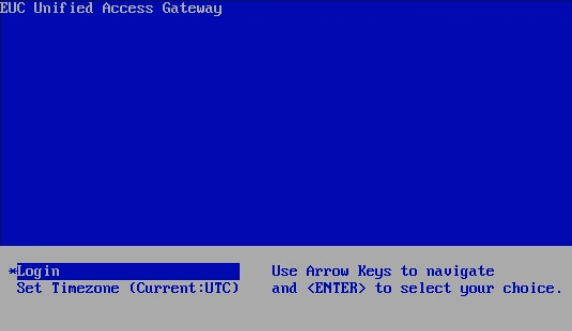
- 如果您遺失 Unified Access Gateway 組態,請執行 apsetup 指令碼。
- 使用下列其中一種方法登入租用戶應用裝置:
- 使用主控台移至租用戶應用裝置,然後使用使用者
desktone登入。 - 啟動連至服務提供者應用裝置的 PuTTY 工作階段,接著使用使用者
desktone登入,然後使用 SSH 連至租用戶應用裝置的 BBLL IP。
- 使用主控台移至租用戶應用裝置,然後使用使用者
- 導覽至顯示的目錄,然後執行 apsetup 指令碼:
sudo /usr/local/desktone/scripts/apsetup.sh
- 根據租用戶安裝工作表中的資訊回應提示。如果設定成功,指令碼結束時會出現
Response status: 200。
- 使用下列其中一種方法登入租用戶應用裝置:
-
- 更新憑證 (此工作可稍後執行)。
如果您使用 3 NIC 的組態,則必須從可存取 UAG 管理網路和共用包含 SSL 憑證之網路的桌面執行下列步驟。
- 開啟瀏覽器,並以使用者名稱
admin在https://UAG-IP:9443/admin登入 UAG 應用裝置。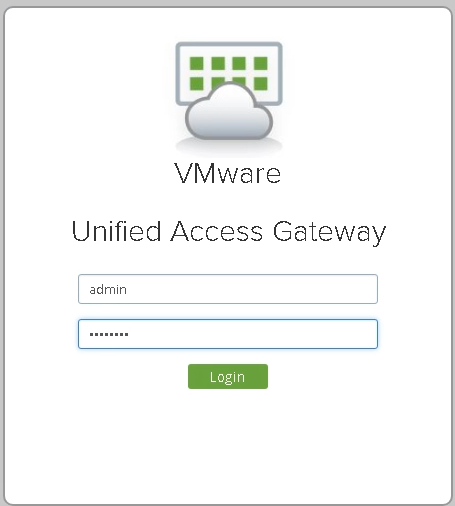
- 在手動設定下方,按一下選取。
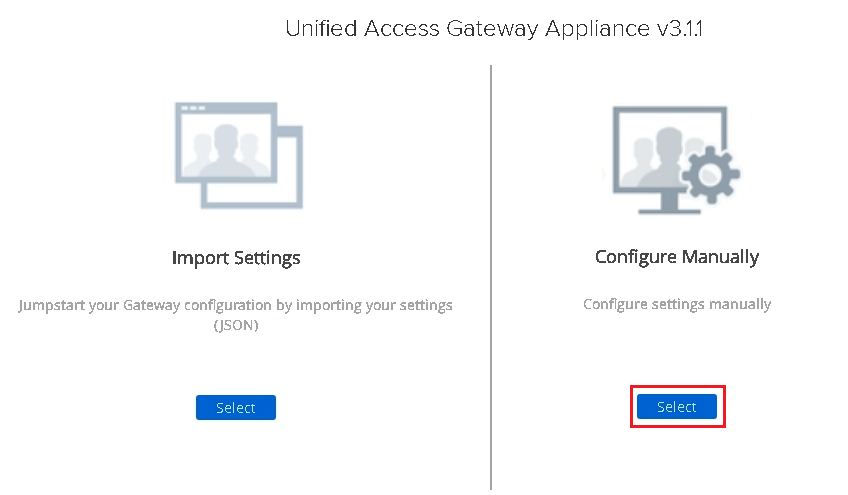
- 在進階設定下方,按一下 TLS 伺服器憑證設定 旁的齒輪圖示。
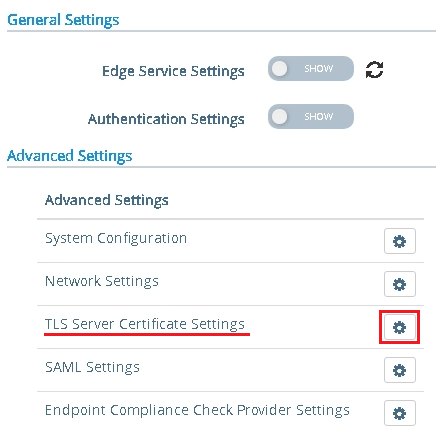
- 選取網際網路介面核取方塊。
- 在私密金鑰旁邊按一下超連結,以瀏覽至包含憑證的資料夾。
備註: 您可能必須在快顯的 檔案開啟對話方塊中,按一下檔案類型下拉式功能表中的 所有檔案。
- 對憑證鏈結執行相同的動作,然後按一下藍色儲存按鈕。
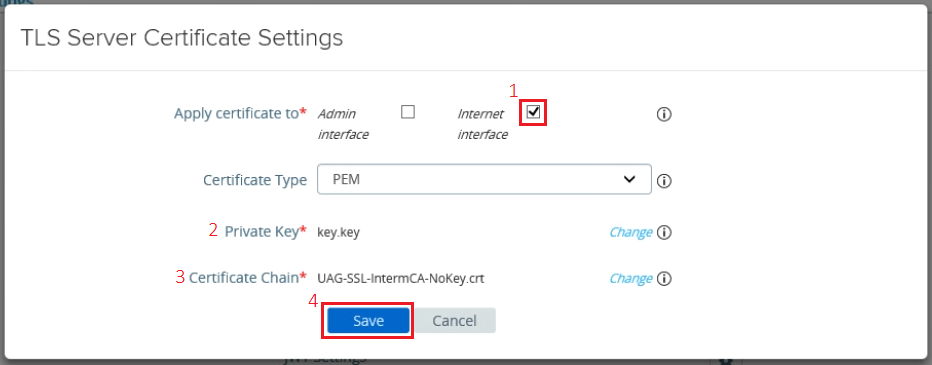 瀏覽器頁框右上角的 伺服器憑證已成功上傳等文字會顯示為綠色。
瀏覽器頁框右上角的 伺服器憑證已成功上傳等文字會顯示為綠色。
- 開啟瀏覽器,並以使用者名稱
- 等候 UAG 服務重新啟動以及組態完成。這可能需要花費 5 到 10 分鐘。
- 透過檢查外部連線來驗證組態是否成功。